随着打印机行业的飞速发展,智能打印机的出现让打印机不在依赖于电脑而存在,不再是电脑的附属设备,而是一个独立的智能设备,可以自己控制自己的打印行为,更贴切一点的形容就是有自己的“大脑”,今天小白臣芊掠唤君就和大家分享一下,打印机是如何连接手机无线远程打印的。
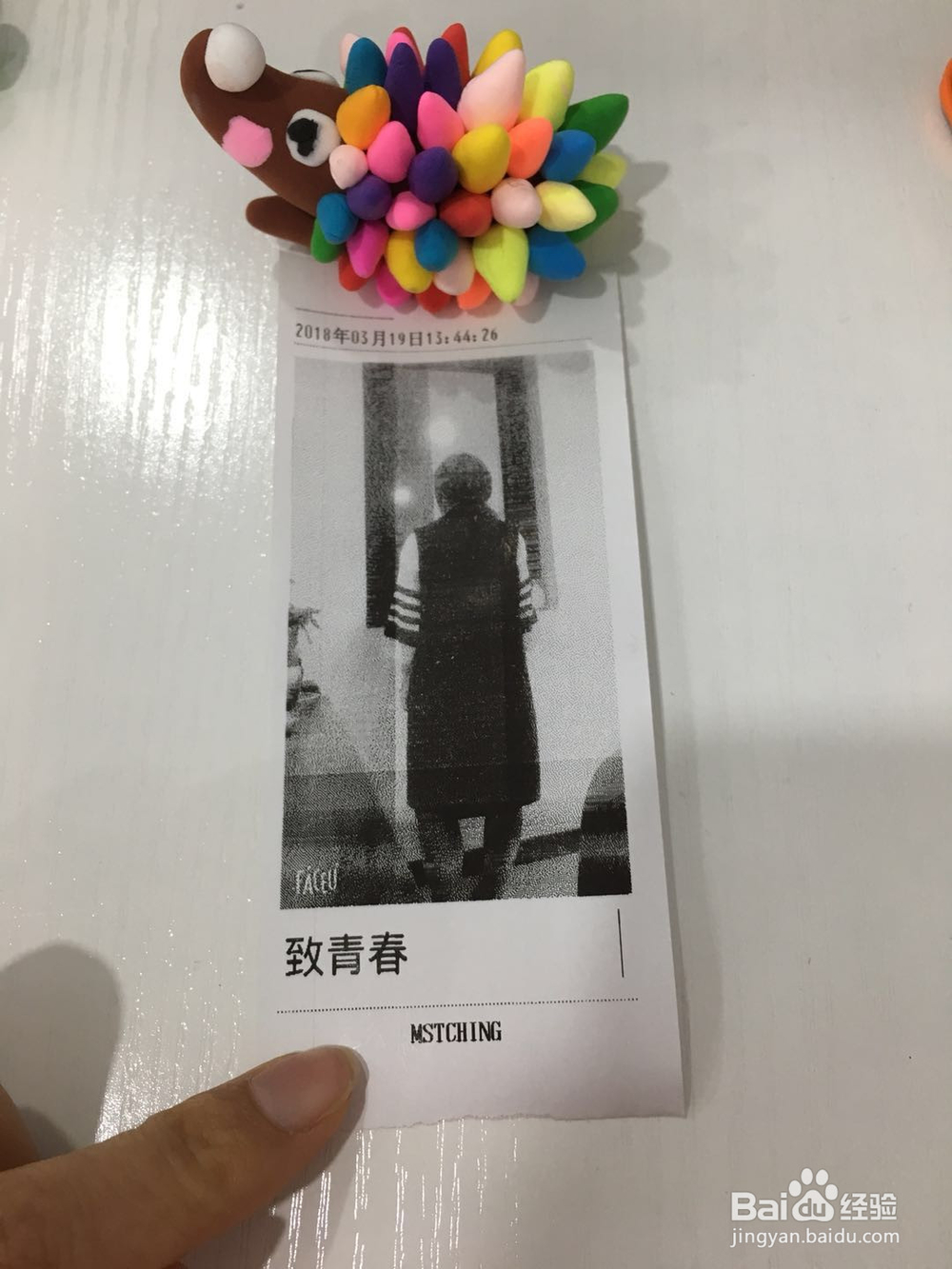
工具/原料
智能手机
对对机D2
无线WiFi网络
一、配置WiFi
1、打开手机软件,点击【配置wifi】图标。
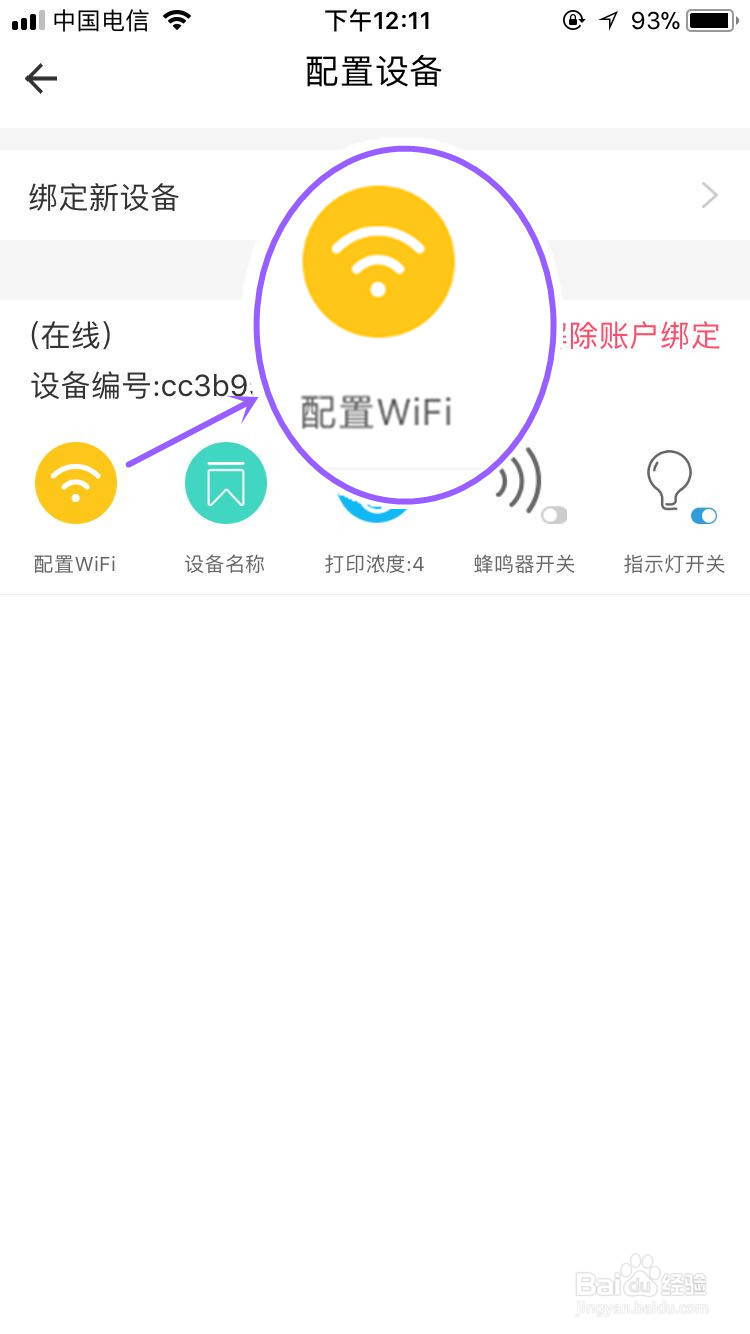
2、根据系统给出的提示操作,长按打印机设备D1按键6秒。
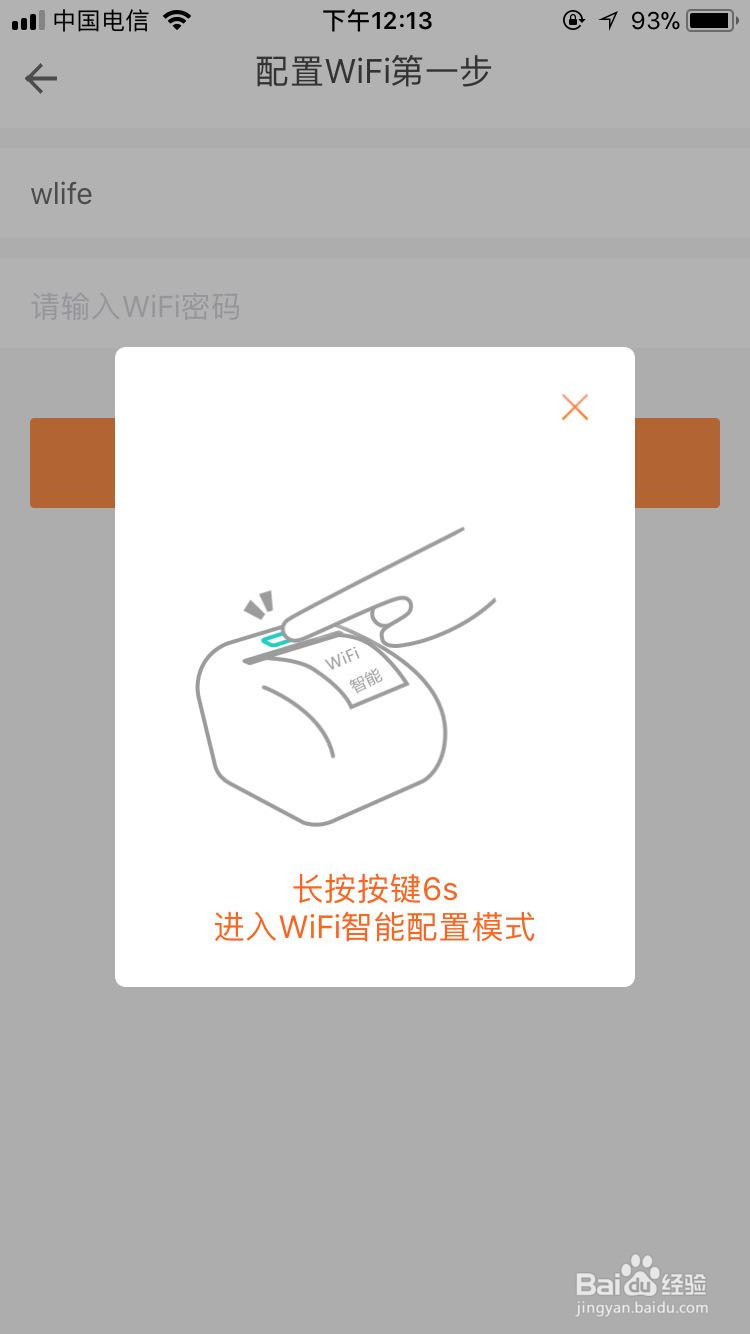
3、打印机进入wifi配置模式,会自动打印一张提示小纸条。

4、输入当下能上网的wifi账号和密码,点击【下一步】。
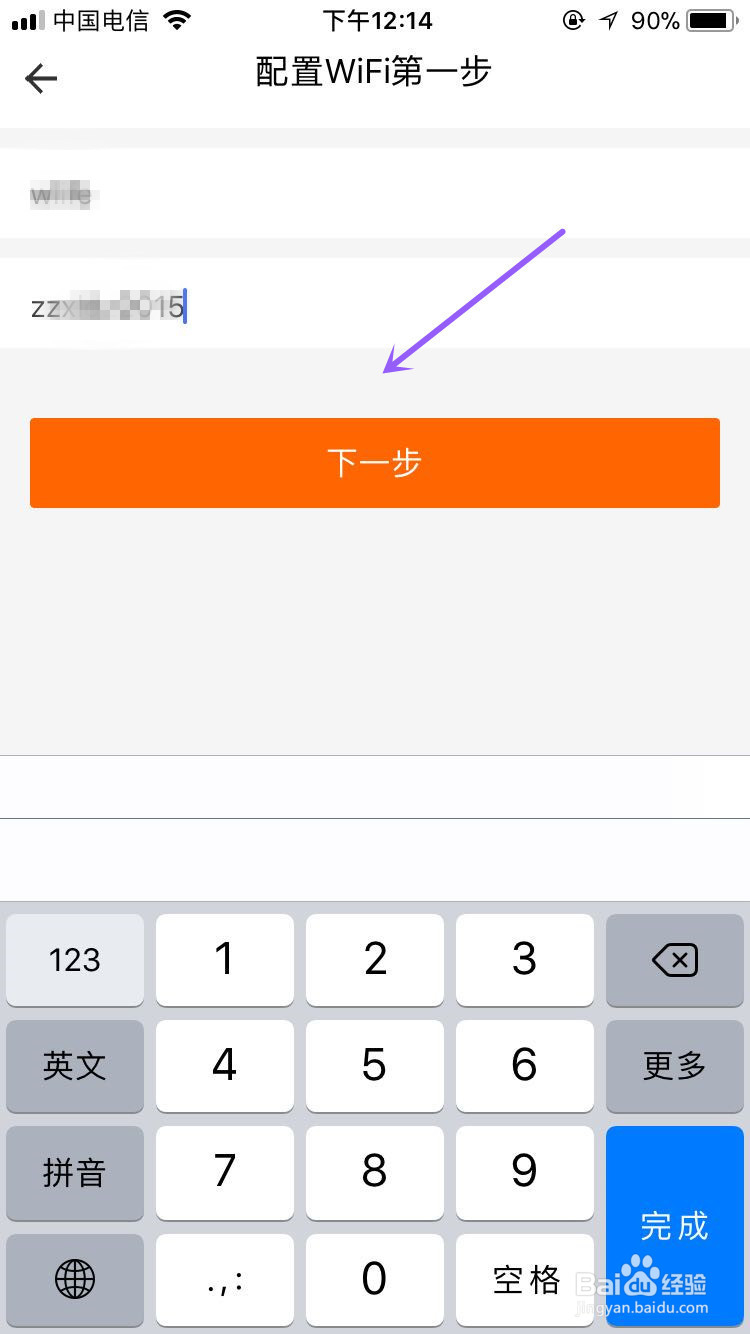
5、在手机无线网络设置页面,在wifi列表中找到以M*****开头的一个热点,切换为热点连接。
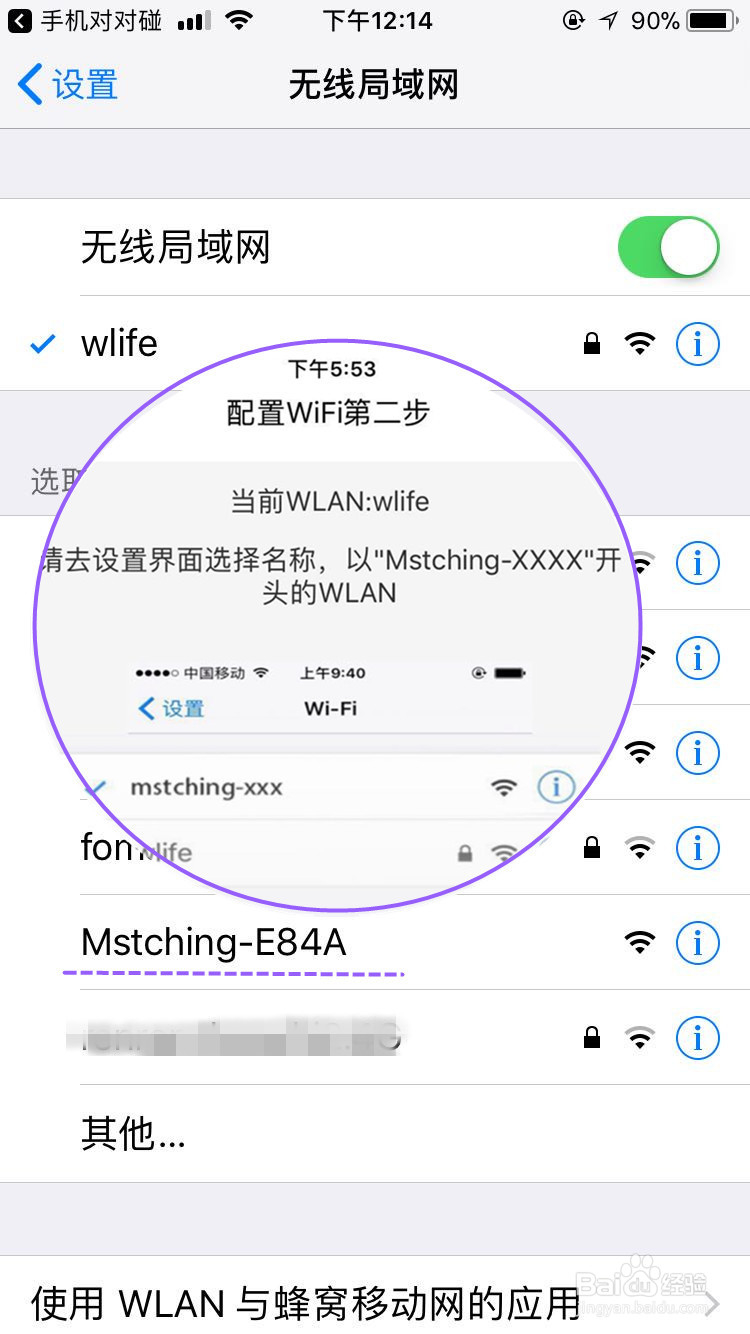
6、返回手机APP,点击【开始配置】。

7、系统提示“配置成功”,完成打印机设备的wifi配置,此时就可以用这个呆萌的小家伙打印手机图片和文字了。
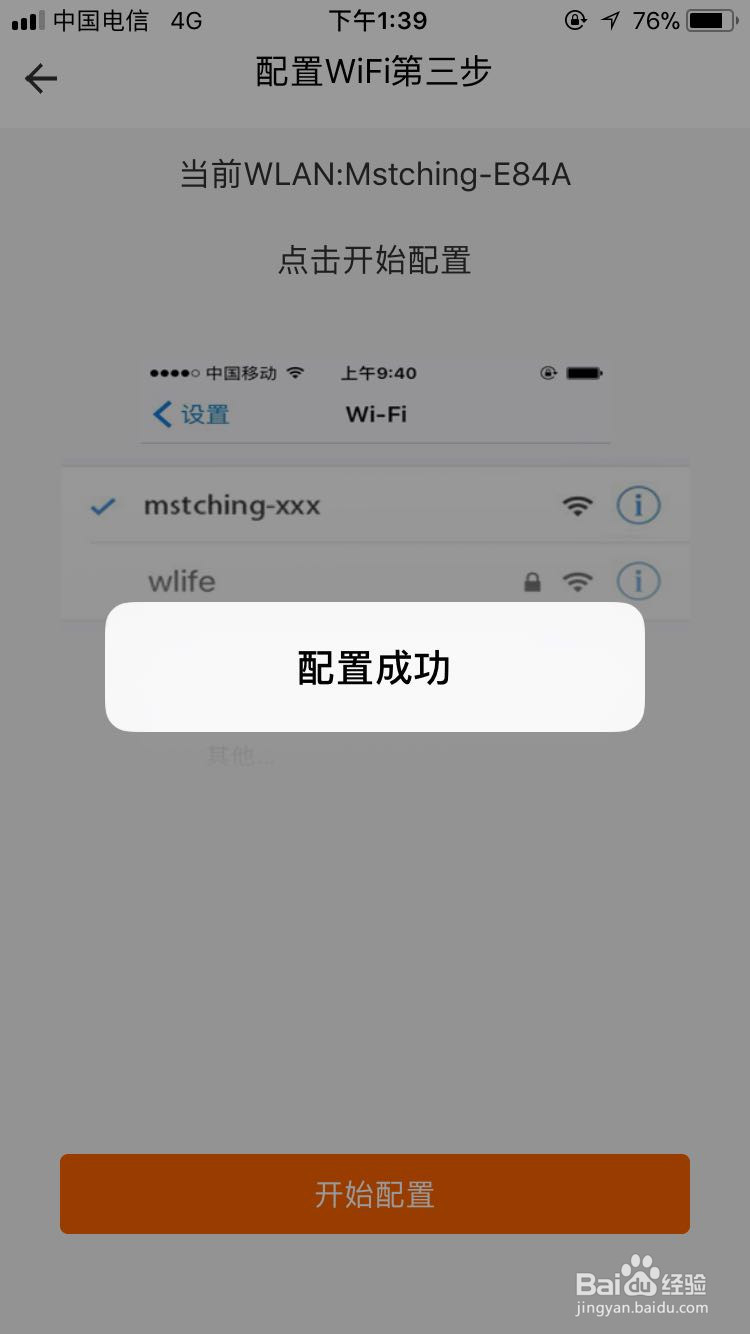
8、显示“在线”代表wifi配置成功,显示“离线”代表wifi配置失败,请按照步骤重新配置。
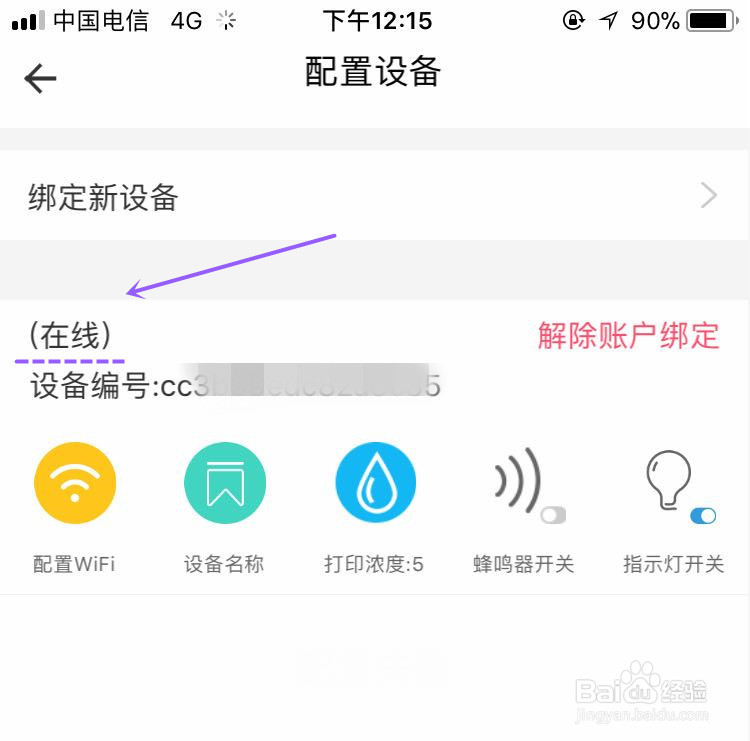
二、如何打印图片+文字
1、在编辑框中底部有个导航栏,找到【图片】,点击添加想要打印的图片。
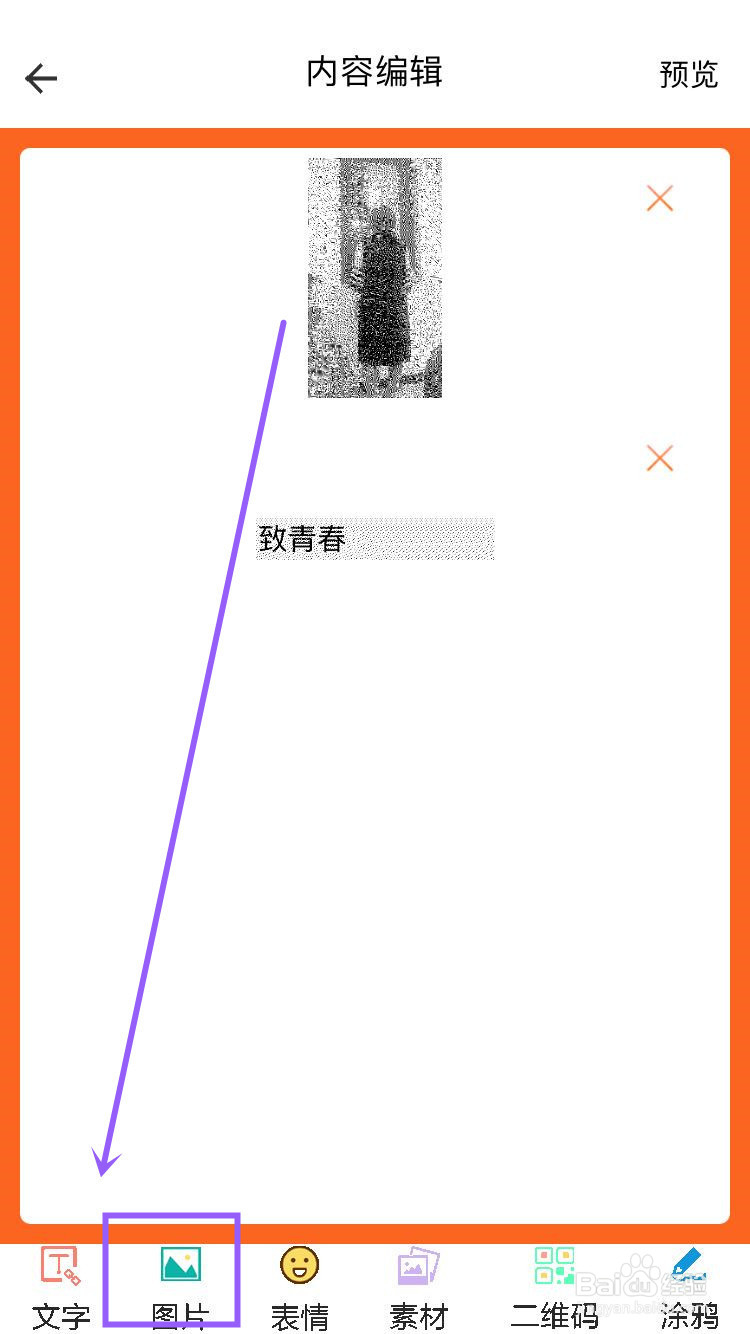
2、图片处理:涂鸦、裁剪、旋转、加文字,根据自己的需求自由操作。

3、添加文字:可以给字体加粗、选择字体大小、对齐、旋转等功能。
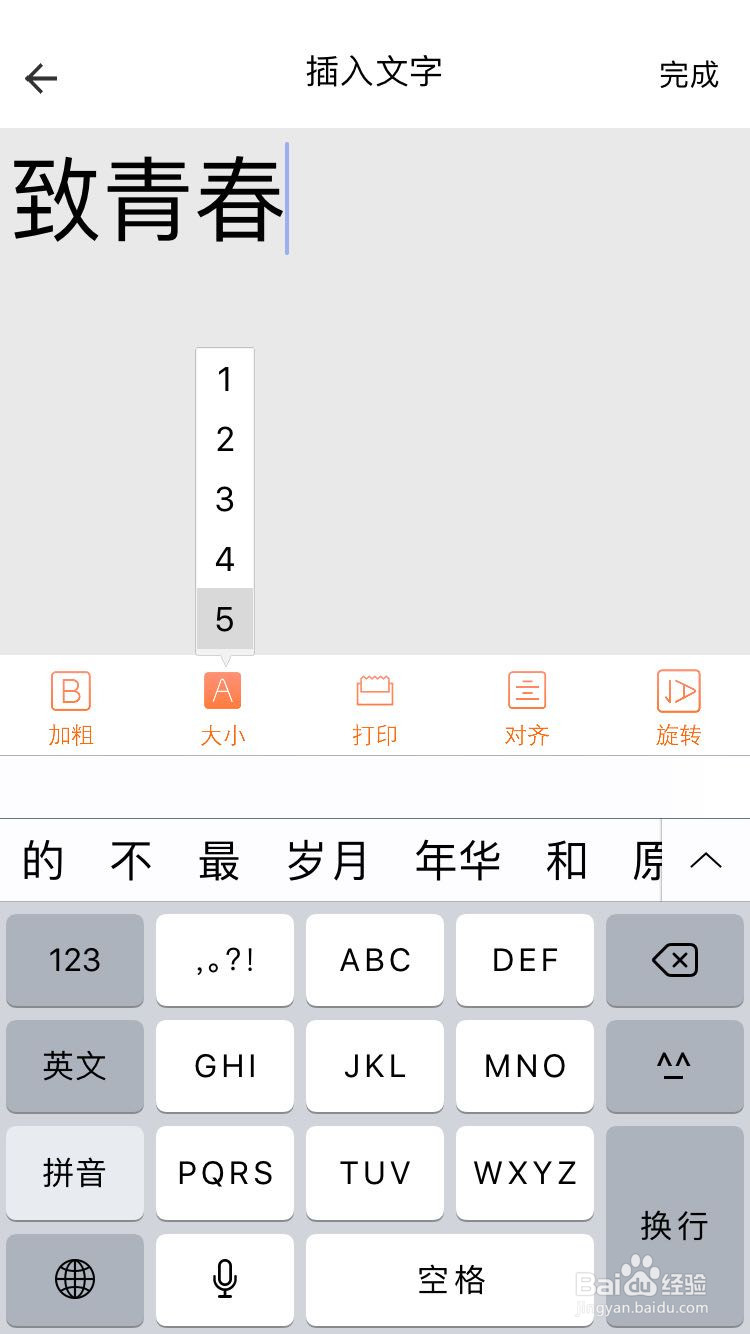
4、上下滑动预览打印效果,点击右上角的【打印】。
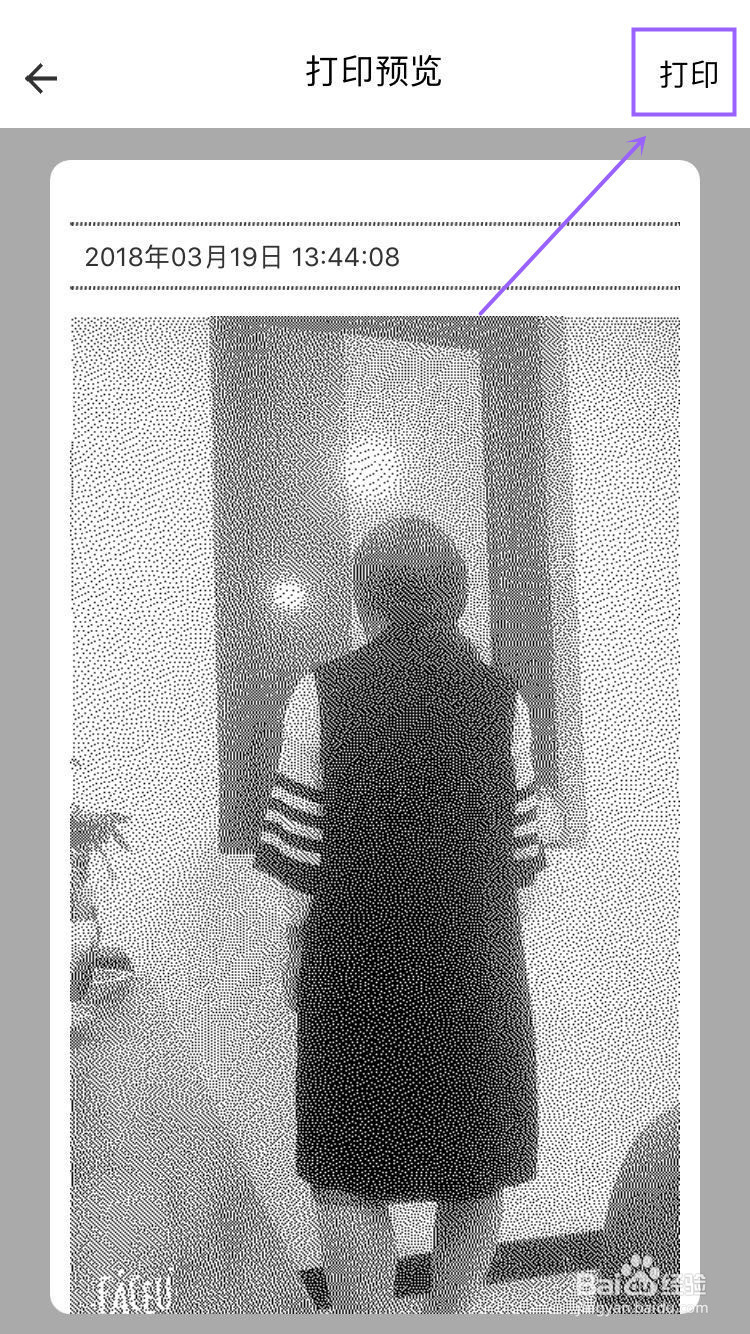
5、一劢实醭萱张美美哒的手机照片就被打印出来了,还可搭配不同的文字,自由编辑,这真的是爱自拍女神的福利,留住美好,留住记忆。

6、其实还有很多好玩的用途,在这里就不衣衣展示了,想要了解更多趣味玩法的小盆友可以打开引用的经验,
